Android Process Acore hiba megoldás
A "Process Acore" hiba, amely fejtörővé vált az Android felhasználók számára, számos okból adódik.

A Process Acore hiba, amellyel sok androidos felhasználó találkozik, sok hibát hoz. Ez a hiba hirtelen eltűnhet, és varázslatosan újra megjelenhet, és fáradt lehet. Azok az Android -felhasználók, akik figyelmen kívül hagyják a hibát és folytatják, anélkül folytatják, hogy tudják, hogy a jövőben különféle hibákkal találkoznak.
Ezért szinte lehetetlenné válik a telefon problémamentes használata. A feldolgozási hiba általában néhány másodpercenként jelentkezik, amikor telefonál, vagy töröl egy személyt a névjegyekből.
Miért kapok Android Process Acore hibát?
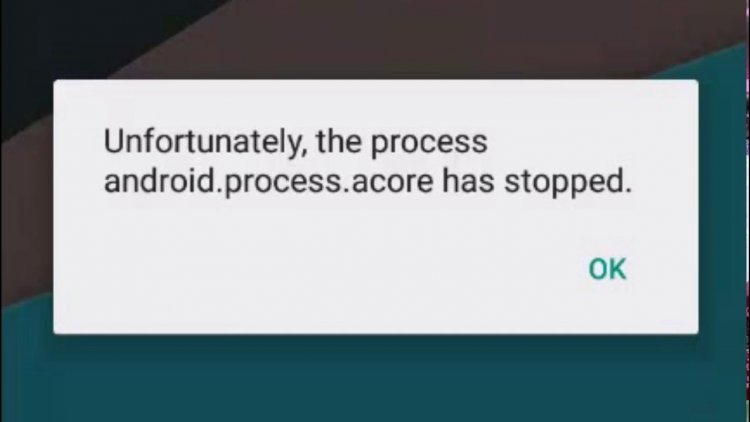
Ha ismerjük az Android Procces Acore hiba okát, előzetes felkészüléssel segítünk felépülni a különböző hibákból. Az Android Procces Acore hiba főbb okai a következők:
- Ez lehet ROM telepítési hiba.
- A rendszer összeomolhat.
- Lehet, hogy a telefon vírussal fertőzött.
- Lehet, hogy nincs elég tárhely.
- Előfordulhat, hogy Android -frissítése hiányzik vagy helytelenül van telepítve.
- Lehet, hogy nem kompatibilis az Android operációs rendszer verziójával.
- Előfordulhat, hogy az operációs rendszer szoftvere nincs megfelelően telepítve.
Fentebb felsoroltuk azokat a problémákat, amelyek az Android Procces Acore hibát okozhatják. A megoldást a telefonon felsorolt problémák ellenőrzésével találhatja meg. Ha nem tudja pontosan, hogyan kell kezelni ezt a problémát, akkor áttérhetünk az alábbi témára.
Hogyan javíthatom ki az Android Process Acore hibát?
Az alábbiakban felsorolt javaslatokat követve megtaláljuk a megoldást az Android Process Acore hibára.
Törölje a Névjegyek gyorsítótárát
Általában ezt a hibát a névjegyalkalmazás okozza, így a névjegyalkalmazás gyorsítótárának törlése megoldhatja a problémát.
- Először készítsen biztonsági másolatot a címtárban lévő névjegyekről.
- Nyissa meg a beállítások menüt.
- Nyissa meg a tárhelyet a Névjegyek vagy a Névjegyek alkalmazás kiválasztásával.
- Ezután kattintson a Gyorsítótár törlése és az Adatok törlése lehetőségre.
Ha a probléma továbbra is fennáll ezen eljárás után, térjünk át a másik javaslatunkra.
Állítsa vissza a telefont a gyári beállításokra
Ha a fenti javaslat semmilyen módon nem működött, a telefon gyári beállításainak visszaállítása megoldást jelent a különböző hibákra.
- Először is teljesen biztonsági mentést kell készítenünk a telefonunkról. Készítsen biztonsági másolatot a telefonjáról, mivel minden adat törlődik, amikor visszaállítjuk a telefont.
- A biztonsági mentési műveletek elvégzése után nyissa meg a Beállítások menüt.
- Kattintson az alábbi Biztonsági mentés és visszaállítás lehetőségre.
- A megnyíló menüben kattintson a Gyári adatok visszaállítása elemre.
- Állítsa vissza a készüléket a gyári beállításokra az utolsó képernyő reset gombjának megnyomásával.
- A telefon újraindítása után visszaállíthatjuk a biztonsági másolatot.
